جديد الفعاليات
دخول العضوات
| | المشاركة رقم: 1 | |||||||||||||||||||||||||||||
| ||||||||||||||||||||||||||||||
اكسبلورر ونافيجيتور!اكسبلورر ونافيجيتور! ركبت متصفح نتسكيب نافيجيتور على جهازي.. لكني قررت بعد فترة أن أحذفه، فأجريت عملية إزالة (uninstall). فلم أتمكن، بعد هذه العملية، من فتح ملفات HTML التي ترسل إلي بواسطة البريد الإلكتروني، أو صفحات ويب التي أتصفحها في إنترنت. وأحصل دوماً على رسالة خطأ تقول أن هذه الملفات هي (Netscape hypertext document)، علماً أنني حاولت إعادة تركيب نافيجيتور عدة مرات وإعادة حذفه، وإعادة تركيب المتصفح مايكروسوفت إكسبلورر، بلا فائدة. كيف يمكنني إعادة الوضع السابق؟ الحل تتصارع شركتا مايكروسوفت ونتسكيب دائماً، عبر برنامجي التصفح إكسبلورر ونافيجيتور، في محاولاتهما السيطرة على سوق المتصفحات. ومن الأسلحة التي تتبعها كل من الشركتين في صراعهما، إلزام نظام ويندوز، كلما ركبت أحد المتصفحين في جهازك، بربط امتدادات الملفات المستخدمة في ويب (مثل htm، وhtml، وغيرها)، مع المتصفح التابع للشركة، بحيث لا يمكن فتحه بصورةٍ تلقائية (بالنقر نقراً مزدوجاً على الملف)، إلا باستخدام هذا المتصفح، علماً أنه بإمكانك الاحتفاظ بالمتصفحين معاً، في نظامك، دون حدوث أي مشكلة، على أن يكون أحدهما القياسي. لكن الشركتين رضختا أخيراً، لشكاوي ومطالب المستخدمين، بترك الحرية لهم في اختيار المتصفح القياسي في النظام، وأضافتا لذلك، في الإصدارات الأخيرة من متصفحيهما، خياراً يظهر خلال عملية تركيب المتصفح، يسأل المستخدم إذا ما كان يرغب بجعل برنامج التصفح الجاري تركيبه، المتصفح القياسي في النظام. ويبدو أنك حاولت تركيب إصدارة قديمة من متصفح نافيجيتور (يمكنك الحصول على أحدث الإصدرات من مختلف المتصفحات، من القرص المدمج المرفق مع المجلة)، أو أنك أجبت بالموافقة، على سؤال جعل المتصفح قياسياً للنظام، أو أن متصفح نافيجيتور، كان المتصفح الوحيد في نظامك وقت تركيبه. ويذكر أن كلاً من المتصفحين، يفحص وقت تشغيله، عما إذا كان هو المتصفح القياسي للنظام، ويسألك إذا ما كنت ترغب بجعله كذلك. يمكنك على كل حال، تغيير المتصفح القياسي في نظامك بصورة يدوية، وذلك عبر قائمة "عرض" (View)، في أي نافذة تتبع مستكشف ويندوز (Windows Explorer)، والنقر على الخيار "خيارات المجلدات" (Folder Options)، ثم لسان التبويب "أنواع الملفات" (File Types). ثم ابحث ضمن قائمة أنواع الملفات المعروضة، عن نوع الملفات ذات الامتداد HTM وHTML (جدير بالذكر، أن الاسم الذي يعطيه النظام لهذا النوع ضمن القائمة، يختلف حسب المتصفح القياسي الحالي). انقر بعد ذلك، على زر "تحرير" Edit))، لتظهر نافذة "تحرير نوع الملفات" (Edit File Type)، التي تسمح لك بتغيير الأوامر القياسية التي يستخدمها ويندوز، عند النقر بزر الماوس الأيمن على أحد الملفات التي تنتمي إلى هذا النوع. انقر نقراً مزدوجاً على الخيار (Open)، من قائمة "الاجراءات" (Actions)، ثم انقر على زر "استعراض" (Browse) في نافذة التحرير، وحدد موضع الملف التشغيلي للمتصفح الذي ترغب في جعله قياسياً، ثم انقر على "موافق" (OK). يكفي بعد ذلك، أن تنقر نقراً مزدوجاً على ملف HTML معين، أو أن تدخل عنوان صفحة ويب في صندوق العناوين، ليتم تشغيل المتصفح القياسي. ملاحظة: يكون موضع الملفات التشغيلية، للمتصفحات في أغلب الأحيان، | ||||||||||||||||||||||||||||||
 | ||||||||||||||||||||||||||||||
 جديد المواضيع في قسم برامج كمبيوتر - مواقع أنترنت - برامج ضروريه - تحميل كتب جديد المواضيع في قسم برامج كمبيوتر - مواقع أنترنت - برامج ضروريه - تحميل كتب |
| |


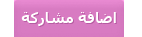

 mumina
mumina 
 العرض العادي
العرض العادي
